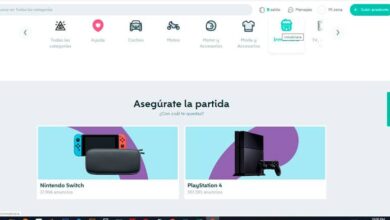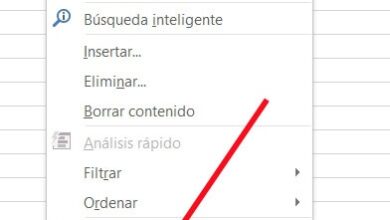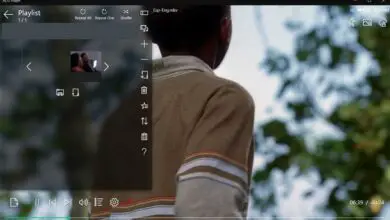Kuinka vaihdan Apple ID -salasanani nopeasti ja helposti? Vaiheittainen opas
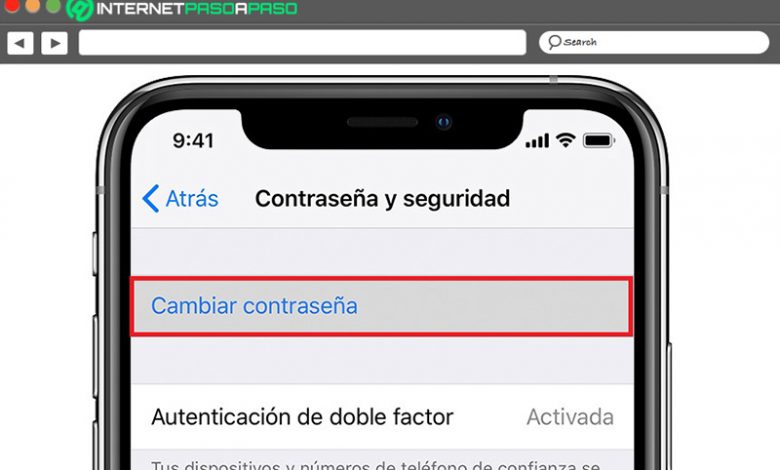
Maailmanlaajuisesti Apple on sijoittunut ohjelmistojen ja elektronisten laitteiden kehittäjien joukkoon tarjoaa eniten turvallisuutta käyttäjilleen . Kuitenkin yksi niiden käyttöjärjestelmien vahvimmista kohdista, eli sekä macOS että iOS . Syy miksi, hänellä on niin paljon tunnustusta ympäri maailmaa.
Joten Apple ID on luonnehdittu todennusmenetelmäksi, jonka tämä yritys on luonut lisätä iPhonen, iPadin, Macin ja muiden hänelle kuuluvien laitteiden turvallisuutta . Ottaen huomioon, että tämä mekanismi perustuu käyttäjän henkilökohtaisiin tietoihin ja käyttäjän määrittelemiin parametreihin.
Siksi on erittäin tärkeää tietää, miten Apple ID -tilin salasanaa hallitaan helposti. Siksi haluamme näyttää sinulle vaiheet, jotka sinun on tehtävä tämän salasanan vaihtamiseksi joko matkapuhelimeltasi, verkon kautta tai jopa tapauksissa, joissa olet unohtanut sen .
Vaiheet Apple ID -salasanani vaihtamiseksi
Kuten totesimme, alamme tästä artikkelista lähtien yksityiskohtaisesti jokaisen suoritettavan vaiheen vaihda Apple ID -tilisi salasana ilman komplikaatioita ja erittäin nopeasti . Millä tavalla sinulla on parempi hallinnointi ja se auttaa sinua parantamaan laitteesi turvallisuutta milloin haluat.
Tällä tavalla jatkamme määrittelemistä prosessit, jotka on suoritettava mainitun muokkauksen suorittamiseksi suoraan iPhonesta tai, jos haluat, verkon kautta :
Puhelimesta
Ennen kuin määrität tarvittavat vaiheet minkä tahansa Apple ID -tilin salasanan vaihtamiseksi, on ehdottomasti huomautettava, että iPhonesta suoritettava toimenpide on sama kuin se, joka tulisi suorittaa iPadilla tai iPod Touchilla, iOS 10.3 tai uudempi .
Tässä ilmoitetaan askel askeleelta ilmoitettu:
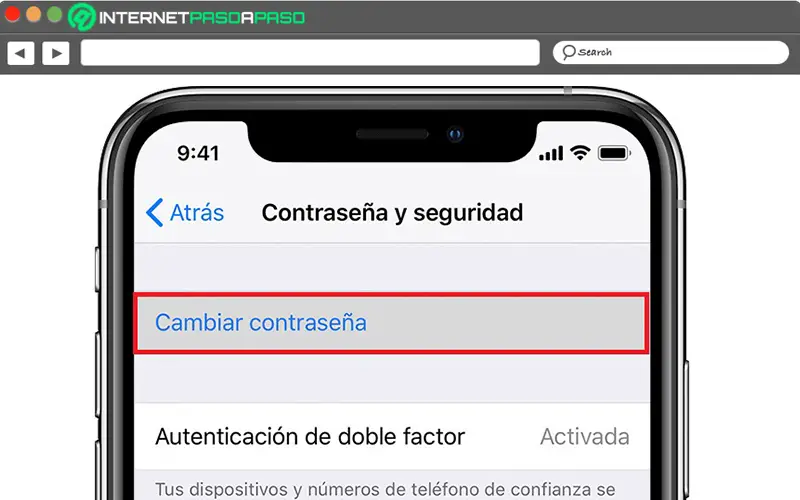
- Aloittamiseksi sinun on mentävä asetuksiin ja sen jälkeen napsauta "[Nimesi]" .
- Syötä sitten kohta, joka sanoo "Salasana ja suojaus" ja siellä kaikkien käytettävissä olevien vaihtoehtojen joukossa paina valintaa "Vaihda salasana" .
- Nyt on aika kirjoita nykyinen laitekoodi tai salasana , aseta sitten uusi salasana ja sinun täytyy kirjoita uudelleen oikein vahvistaaksesi sen ilmoitettuun ruutuun .
- Lopuksi muutokset on tallennettu ja se on aika kirjautua Apple ID -tilillesi uudella salasanalla . Sen avulla voit nyt käyttää kaikkia Applen toimintoja ja palveluita.
Verkossa
Huolimatta siitä, että monille käyttäjille mukavin ratkaisu on tehdä tämä salasanan vaihto Apple-matkapuhelimen, iPadin tai iPod Touchin kautta; totuus on, että muille on paljon helpompaa saavuttaa se suoraan verkkosivustolta .
Siksi, jos haluat käyttää tätä menetelmää, tässä näytämme sinulle seuraavat vaiheet:

- Aloita sinusta Kirjaudu Apple ID -tilillesi osoitteessa seuraavalta verkkosivulta: "Https://appleid.apple.com/#!&page=signin".
- Sen jälkeen sinun täytyy siirry Suojaus-osioon että ne tarjoavat sinulle tililläsi ja kun olet antanut sen, napsauta vaihtoehtoa "Vaihda salasana" Poissaollessa, "Vaihda salasana …" .
- Kun olet valmis, on aika kirjoittaa nykyinen Apple ID -salasanasi, ja kuten edellisessä tapauksessa, sinun on myös tehtävä syötä uusi salasana ja vahvista se uudelleen .
- Lopuksi, napsauta alaosaa "Vaihda salasana" (tai "Vaihda salasana) ja kirjaudu tilillesi uudella salasanalla, jotta pääset käyttämään kaikkia Applen tarjoamia palveluita ja toimintoja.
Jos unohdin vanhan salasanan
On tavallista, että käyttäjä unohtaa salasanansa mihin tahansa verkon palveluun, ja tämä tapahtuu tietysti myös Apple ID -tileillä. Siksi, jos tämä on sinun tapauksesi, on välttämätöntä tietää vaiheet mainitun salasanan palauttamiseksi, ja kun voit tehdä sen, on välttämätöntä Apple ID ja vastaava avain on päivitettävä kaikissa yrityksessä, johon olet rekisteröitynyt .
Omasta puolestaan on huomattava että on kaksi tapaa suorittaa tämä nollaus , koska voit hallita sitä iPhonella, iPadilla tai iPod Touchilla ja Macilla.
IPhonen, iPadin tai iPod Touchin käyttäminen
Verrattuna prosessiin, joka on suoritettava Macista Apple ID -tilin salasanan vaihtamiseksi, jos nykyinen on unohdettu, tämä on helpoin ja nopein tapa, jota voit käyttää .
Joten seuraavaksi näytämme sinulle, miten se tehdään:
- Aloita kaikilla tässä mainituilla Apple-laitteilla sinusta siirry Asetukset-osioon .
- Nyt on aika paina "[nimesi]" ja siellä sinun on annettava vaihtoehto, joka sanoo "Salasana ja suojaus" .
- kolmanneksi napsauta "Vaihda salasana" ja lopuksi sinun on vain noudatettava kaikkia näytöllä ilmoitettuja vaiheita päivittääksesi kyseisen salasanan.
Mac-tietokoneen käyttäminen
Koska monille käyttäjille on helpompaa käsitellä tällaisia toimenpiteitä tietokoneeltaan, on huomattava, mitä Macin menettelytapa on Apple ID -tilin salasanan vaihtaminen, kun virta on unohdettu.
täällä esittelemme MacOS Catalinan seuraavat vaiheet :
- Napsauta ensin Apple-valikkoa ja kirjoita valinta, joka sanoo "Järjestelmäasetukset" .
- sitten napsauta "Salasana ja suojaus" . Kun sinua kehotetaan antamaan Apple ID -avaimesi, Napsauta "Unohditko Apple ID:si tai salasanasi?" Toistaiseksi seuraa näytön ohjeita.
- Kun olet tehnyt yllä olevan, napsauta "Vaihda salasana" ja sinun on kirjoitettava avain, jolla avaat Macin lukituksen, ennen kuin palautat Apple ID -salasanan.
Toisaalta, jos Apple-tietokoneesi est varustettu MacOS Mojave, Sierra tai High Sierra, tässä on kaikki tarvittavat vaiheet näissä olosuhteissa:
- Aloita prosessi myös valitsemalla Apple-valikko ja napsauttamalla pääsy "Järjestelmäasetuksiin" .
- toiseksi valitse iCloud ja napsauta "Tilin tiedot" .
- Kun sinua pyydetään antamaan Apple ID -salasanasi, Napsauta "Unohditko Apple ID:si tai salasanasi?" ja sinun on myös noudatettava kaikkia heidän ilmoittamiaan ohjeita. Jopa viimeiset vaiheet voidaan ohittaa.
- sitten napsauta "Turvallisuus" , napsauta nyt "Nollaa salasana" ja valitse siellä "Vaihda salasana" .
- Kirjoita lopuksi salasana, jota käytät laitteen lukituksen avaamiseen ja nollaa Apple id -salasana .
Vinkkejä hyvän salasanan asettamiseen Apple ID: lle ja hakkeroinnin välttämiseksi
"PÄIVITYS ✅ Onko Apple ID -salasanasi mielestäsi turvaton ja haluatko vaihtaa sen yksityisyyden lisäämiseksi? ⭐ ANNA TÄSTÄ ⭐ ja opi tekemään se »
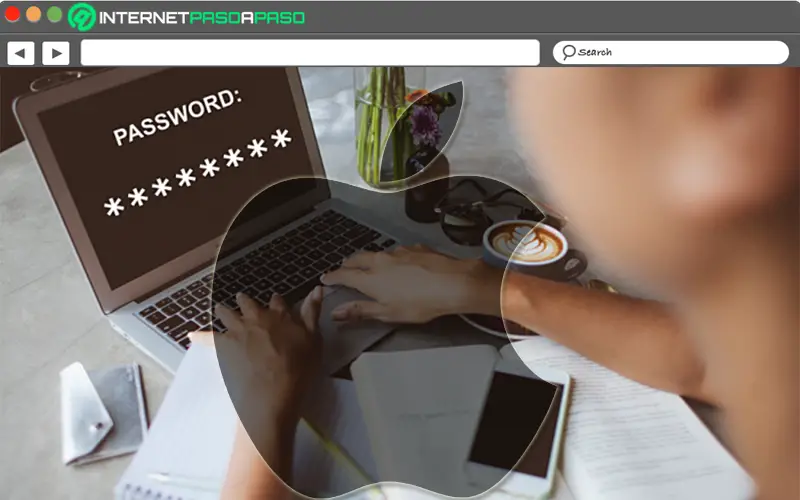
Turvallisuus- ja luottamuksellisuussyistä sekä tukosten välttämiseksi; On erittäin tärkeää ottaa huomioon tietyt suositukset, kun luo salasana Apple ID -tilillesi .
On välttämätöntä tuoda esiin joitain parhaat vinkit koulutukseen saadaksesi hyvän Apple ID -salasanan, jotta et tule tietoverkkorikollisen uhriksi:
Varmista, että syötät suositellun merkkimäärän
Applen käytäntöjen mukaan vahvan salasanan käyttäminen tässä palvelussa on tärkeää, että se sisältää vähintään kahdeksan merkkiä ja sinun täytyy myös lisää isot ja pienet kirjaimet sekä numerot .
Vaikka päätätkin sisältää välimerkkejä ja / tai lisämerkkejä , se on paljon parempi mainitun salasanan turvallisuudelle. Sellaisenaan pahantahtoisten henkilöiden on paljon vaikeampi murtaa.
Älä liitä henkilökohtaisia tietoja avaimeen
Vaikka tämä on totta, helpoin arvata salasanat ovat ne sisältää joitain henkilötietojasi, kuten sukunimi, etunimi, syntymäaika, osoite jne. Siksi on parempi luoda Apple ID: lle avain, jota ei ole liitetty näihin tietoihin.
Tämän lisäksi suosittelemme, että vältät lastesi syntymäpäivien, koirasi nimen tai joitakin yleisiä sanoja / numeroita, joihin verkkorikolliset luottavat usein tällaisen salasanan hajottamiseksi .
Käytä luotettavia ohjelmia tai sovelluksia, jotka hallitsevat salasanoja
Nykyään onneksi on olemassa erilaisia sovelluksia ja ohjelmistoja, joilla on kyky tuottaa, tallentaa ja hallita salasanojasi todella optimaalisella tavalla . Ottaen huomioon, että käyttämiensä mekanismien ansiosta he onnistuvat luomaan avaimet melkein "korjaamaton" .
Siksi varmista, että vältät mitään piratage , yksi parhaista suosituksista perustuu jonkin näistä työkaluista. Jotka yleensä toimivat useilla laitteilla, on helppo käsitellä , joilla on täydellinen turvallisuus, monet niistä ovat ilmaisia ja ont même kyky tallentaa luottamuksellisia tietoja salasanojen ulkopuolelle .
Älä käytä todellisia sanoja
Sen lisäksi, että vältät henkilötietojen sisällyttämisen, on myös erittäin suositeltavaa luoda salasana, joka ei sisällä todellisia sanoja . Tämä tarkoittaa, että voit käyttää avainta, jonka sana on kirjoitettu taaksepäin ja vastaavia numeroita, jotka muistuttavat tiettyjä kirjaimia.
Esimerkiksi keksiä sinulle todella ainutlaatuisia sanoja ja heidän kanssaan varmistat myös, että muistat sen ilman komplikaatioita. Tällä tavoin kukaan ei löydä salasanaa yhtä helposti.
Suojaa aina salasanasi
Kun luot salasanan ja tietysti Apple ID -tilisi salasanan; on erittäin tärkeää, että ole varovainen sen suhteen . Toisin sanoen, kun olet luonut sen ja päättänyt kirjoittaa sen paperille, jotta et unohda sitä pian, sopivin on piilottaa se turvalliseen paikkaan ja jopa avaimen alle . Vaikka toimistosi ei ole suositeltavin sivusto tälle.
Lisäksi on hyödyllistä, että näissä tapauksissa käytit luotettua salasanojen hallintaa . Siitä lähtien nämä työkalut lupaavat lisätä turvallisuuttaan joka tapauksessa.
Jos sinulla on kysyttävää, jätä ne kommentteihin, otamme sinuun yhteyttä mahdollisimman pian, ja se on suuri apu myös useammalle yhteisön jäsenelle. Je vous remercie!